- Чтобы активировать Windows 11, откройте «Параметры» > «Система» > «Активация», нажмите «Изменить» и введите ключ продукта.
- В качестве альтернативы, во время установки, на странице «Активировать Windows» введите 25-значный ключ продукта, который активирует приобретенную вами редакцию.
- Чтобы повторно активировать Windows 11 после изменения оборудования, откройте «Параметры» > «Система» > «Активация», нажмите «Устранение неполадок», выберите опцию «Недавно я изменил оборудование на этом устройстве», выберите компьютер и нажмите «Активировать».
- Можно ли активировать Windows 11 с помощью ключа продукта Windows 10? Да.
- Можно ли активировать Windows 11 с помощью ключа продукта Windows 7 или 8? Нет.
Активация Windows 11 — это простой процесс, и существует как минимум два способа сделать это. Вы можете ввести ключ продукта во время установки или активировать его позже через приложение «Параметры». Если вы недавно изменили оборудование вашего компьютера, вы также можете повторно активировать Windows 11, чтобы восстановить доступ ко всем функциям.
Хотя большинство устройств могут бесплатно обновиться до Windows 11, сама операционная система технически не является бесплатной. Если вы собрали пользовательскую рабочую станцию или игровой ПК, на которых никогда не была установлена Windows, вы должны приобрести действующий ключ продукта, чтобы активировать систему и разблокировать ее полную функциональность.
Однако, если вы обновляетесь с Windows 10 на совместимом ноутбуке или настольном компьютере, вам не придется ничего платить — при условии, что ваше оборудование соответствует минимальным требованиям.
Вы также можете активировать Windows 11 с помощью ключа продукта Windows 10, даже если устанавливаете операционную систему на устройство в первый раз. Однако Microsoft закрыла лазейку, которая ранее позволяла пользователям активировать установку Windows 11 или 10 с помощью ключа продукта Windows 7 или 8.
В этом руководстве я расскажу вам, как активировать любую версию Windows 11, установленную на вашем компьютере.
- Активация Windows 11 из «Параметров» (после установки)
- Активация Windows 11 во время установки
- Активация Windows 11 после изменения оборудования
Активация Windows 11 из «Параметров» (после установки)
Чтобы активировать Windows 11, выполните следующие действия:
Откройте «Параметры» в Windows 11.
Выберите «Система».
Перейдите на вкладку «Активация».
Нажмите на настройку «Состояние активации» (если применимо).
Нажмите кнопку «Изменить» в настройке «Изменить ключ продукта».
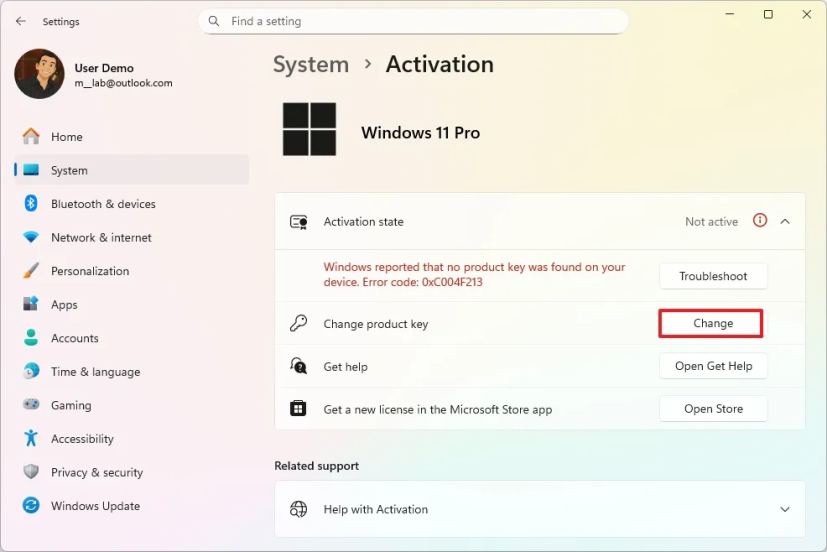
Подтвердите 25-значный ключ продукта для активации Windows 11.
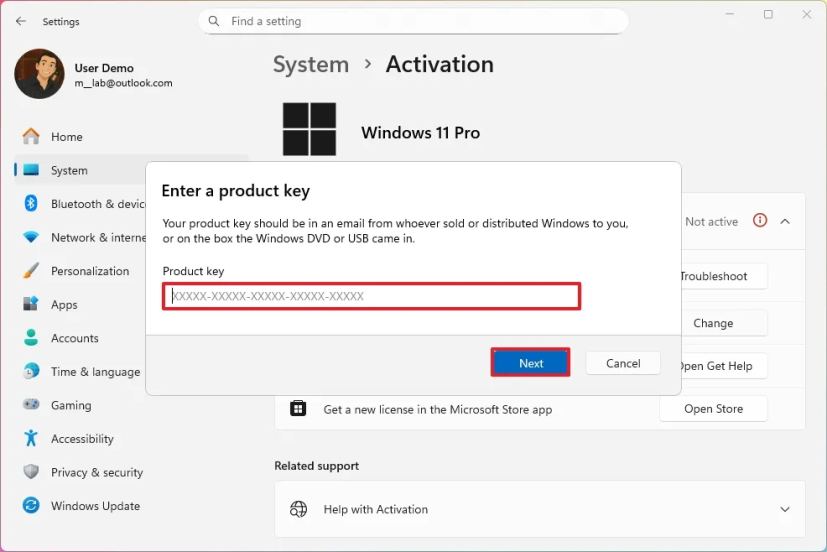 Примечание: Да, вы можете использовать ключ Windows 10 для активации Windows 11, но вы не можете использовать ключ от Windows 8.x или Windows 7.
Примечание: Да, вы можете использовать ключ Windows 10 для активации Windows 11, но вы не можете использовать ключ от Windows 8.x или Windows 7.Нажмите кнопку «Далее».
(Необязательно) Нажмите кнопку «Открыть магазин», чтобы открыть Microsoft Store.
Нажмите кнопку «Купить», чтобы приобрести ключ активации.
Следуйте инструкциям на экране, чтобы завершить покупку лицензии и активировать Windows 11 (если применимо).
Если вы используете Windows 11 с учетной записью Microsoft, лицензия будет привязана к вашей учетной записи как «цифровая лицензия» (цифровая привязка), что позволит вам переустанавливать операционную систему без необходимости ручной повторной активации.
Если вы настраиваете Windows 11 без учетной записи Microsoft, программа установки сгенерирует уникальный идентификатор с текущей конфигурацией оборудования, позволяя устройству автоматически активироваться в будущем (при необходимости).
Активация Windows 11 во время установки
Чтобы активировать Windows 11 во время установки, выполните следующие действия:
Запустите ПК с USB-накопителем Windows 11.
Нажмите любую клавишу для продолжения.
Выберите язык установки и формат.
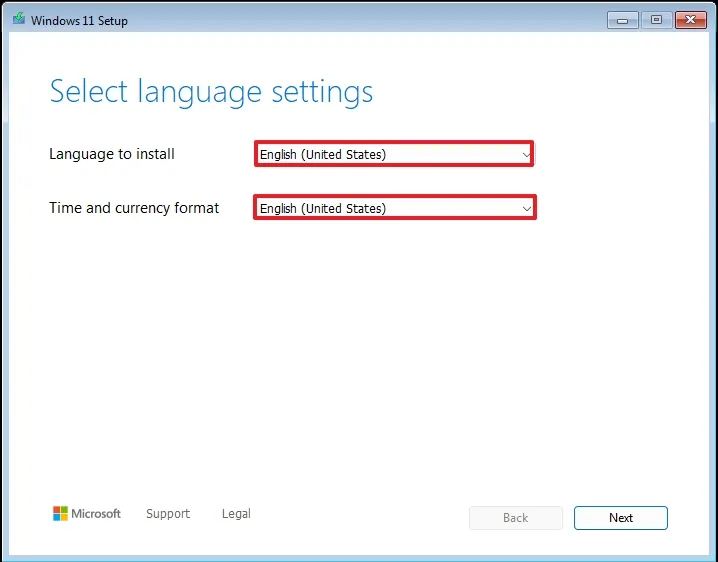
Нажмите кнопку «Далее».
Выберите раскладку клавиатуры и метод ввода.
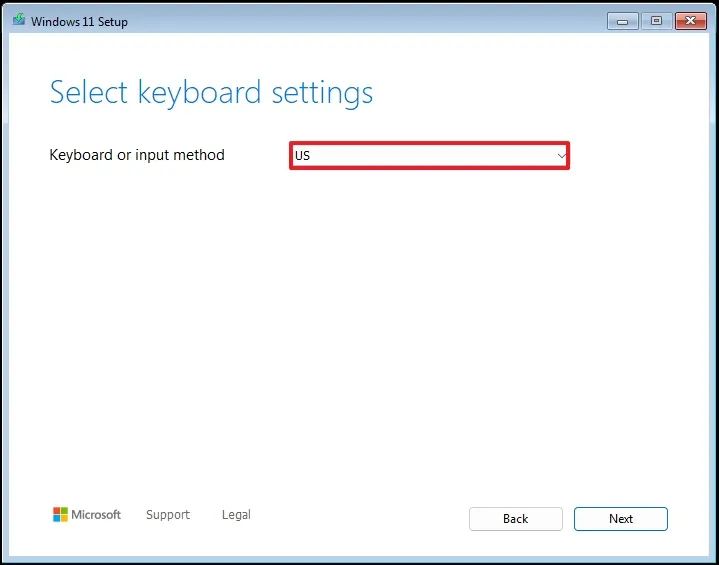
Нажмите кнопку «Далее».
Выберите опцию «Установить Windows 11».
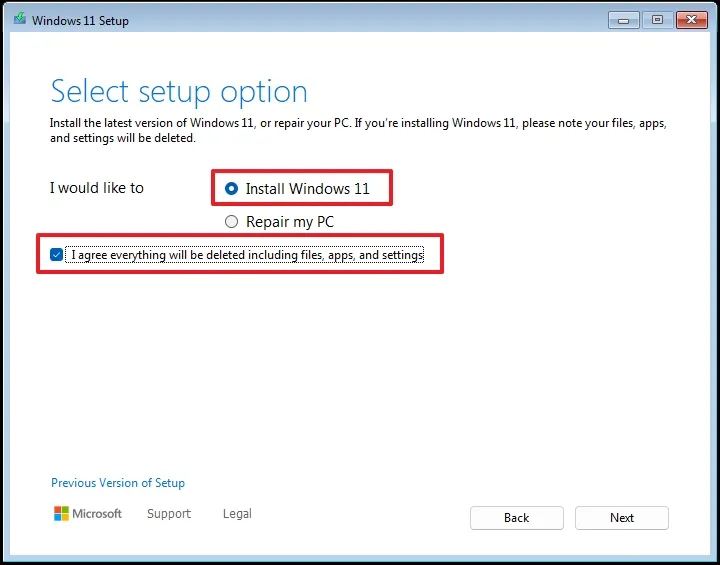
Установите флажок «Я согласен со всем», чтобы подтвердить, что этот процесс приведет к удалению всех данных с компьютера.
На странице «Ключ продукта» введите текущий 25-значный ключ продукта для редакции Windows 11.
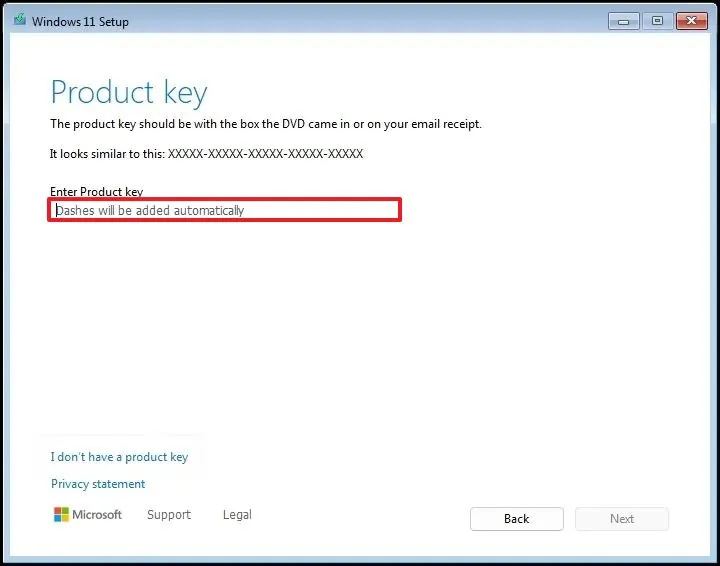 Примечание: Да, вы можете использовать ключ Windows 10 для активации Windows 11, но вы не можете использовать ключ от Windows 8.x или Windows 7.
Примечание: Да, вы можете использовать ключ Windows 10 для активации Windows 11, но вы не можете использовать ключ от Windows 8.x или Windows 7.Нажмите кнопку «Далее» для проверки лицензии.
Продолжите следовать инструкциям на экране, чтобы завершить установку.
Хотя вы можете ввести ключ продукта для активации Windows 11 во время установки, вы всегда можете пропустить этот шаг, нажав опцию «У меня нет ключа продукта». Если вы планируете переустановить операционную систему, система автоматически повторно активируется через интернет-соединение после установки. Однако, если это новая установка, вы должны активировать ее с помощью ключа продукта для Windows 11 Pro или Home.
Если ключ продукта не соответствует редакции Windows, вам потребуется переустановить операционную систему еще раз с правильной редакцией, соответствующей лицензии.
Активация Windows 11 после изменения оборудования
После внесения существенных изменений в оборудование компьютера (таких как замена материнской платы, процессора и памяти) установка может потерять активацию, поскольку она определяет их как новые компоненты. Однако вы можете использовать средство устранения неполадок с активацией, чтобы повторно активировать систему бесплатно.
Чтобы повторно активировать Windows 11 после изменения оборудования, выполните следующие действия:
Откройте «Параметры».
Выберите «Система».
Перейдите на вкладку «Активация».
Нажмите на настройку «Состояние активации» (если применимо).
Нажмите кнопку «Устранение неполадок» рядом с сообщением «Windows сообщила, что на вашем устройстве не найден ключ продукта. Код ошибки: 0xC004F213.»
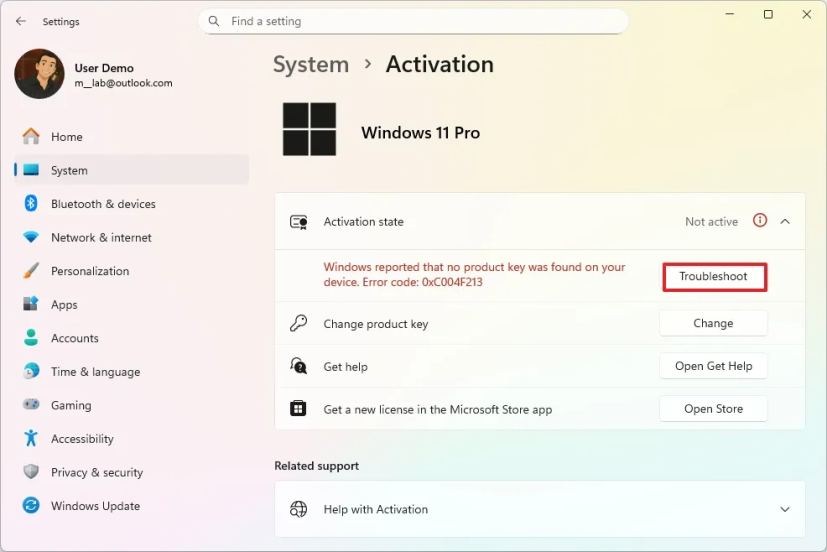
Выберите опцию «Недавно я изменил оборудование на этом устройстве».
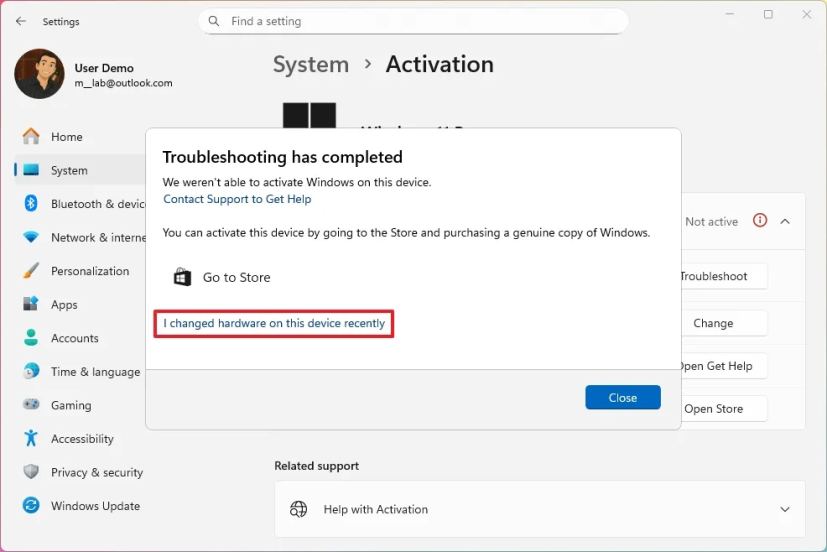
Войдите, используя учетные данные вашей учетной записи Microsoft.
Выберите компьютер из списка для повторной активации Windows 11.
Нажмите кнопку «Активировать».
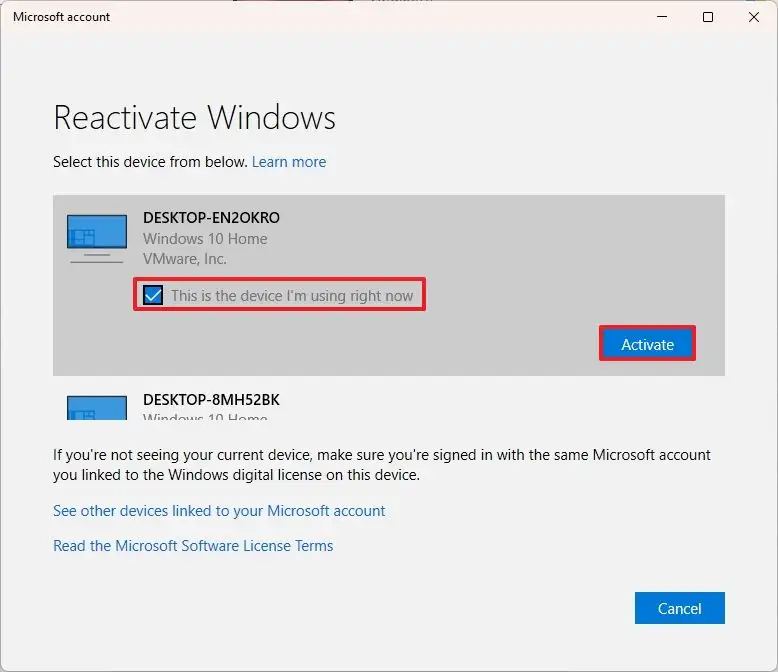
После выполнения этих шагов Windows 11 будет постоянно активирована бесплатно без необходимости дополнительных действий.
Часто задаваемые вопросы об активации Windows 11
Если у вас все еще остались вопросы об активации, следующие часто задаваемые вопросы помогут вам прояснить самые распространенные из них.
Могу ли я активировать Windows 11 навсегда бесплатно?
Да, но только если предыдущая установка уже была активирована. Вы не можете активировать Windows 11 бесплатно на новой установке.
Могу ли я использовать ключ Windows 7 или 8?
Нет. Microsoft закрыла эту лазейку, и ключи Windows 7 и 8 не активируют Windows 11.
В чем разница между OEM и розничными ключами?
Ключи OEM (Original Equipment Manufacturer) привязаны к оригинальному оборудованию и не подлежат передаче. В свою очередь, розничные ключи во многих случаях подлежат передаче, что позволяет активировать другую установку, если вы не будете использовать ранее активированную установку.
На моем ПК написано, что Windows не активирована после замены материнской платы. Что мне делать?
Войдите в учетную запись Microsoft, связанную с цифровой лицензией, затем откройте «Параметры» > «Система» > «Активация» > «Устранение неполадок» и выберите опцию «Изменение оборудования». (См. вышеприведенные шаги.)
Требуется ли активация Windows 11?
Нет, активировать Windows 11 не обязательно. Однако без активации вы столкнетесь с многочисленными ограничениями при использовании операционной системы. Например, вы не сможете настраивать внешний вид рабочего стола, и в правом нижнем углу экрана будет появляться водяной знак, напоминающий об активации.
Какой код активации для Windows 11?
Код активации, также известный как ключ продукта, представляет собой 25-значный серийный номер, который позволяет активировать приобретенную вами редакцию Windows 11. Вы не можете использовать ключ продукта Windows 11 Pro для активации установки Windows 11 Home. Если код активации не соответствует редакции Windows 11, вам потребуется переустановить операционную систему с правильной редакцией.
Сколько стоит ключ продукта Windows 11?
Ключ продукта для Windows 11 Home обычно стоит 139 долларов, а ключ продукта для Windows 11 Pro — 199,99 долларов.